Яндекс браузер – это многофункциональный веб-обозреватель, позволяющий безгранично посещать различные страницы. Каждое посещение сайтов сохраняет некоторые данные в кэш браузера, что в последствии занимает небольшое пространство на жестком диске. Для тех, кто хочет освободить пространство, существует специальная функция очистки кэша в Яндекс браузере. Если вы не знаете, как ею воспользоваться, то читайте далее. Мы разберем как очистить кэш в Яндекс браузере различными способами.
Что такое кэш
КЭШ браузера – это отдельная папка, содержащая некоторые данные посещенных веб-страниц за все время. Они предназначены для того, чтобы при повторном посещении сайта информация запрашивалась не с сервера, а из той папки, в которой хранится КЭШ. Это позволяет сэкономить трафик интернета и ускорить загрузку страниц.
Как удалить кэш на компьютере с OC Windows
Удаление КЭШа происходит непосредственно через настройки браузера или через горячие клавиши. Рассмотрим, как это можно сделать на компьютере и телефоне.
Как очистить кэш и файлы cookie в Яндекс.Браузере на телефоне
Через настройки
Очистка кэша происходит в настройках программы Яндекс браузер. Чтобы это сделать, используем следующею инструкцию:
- В Яндекс браузере нажимаем на три линии, расположенные в верхней части экрана и нажимаем «Настройки».

- Пролистываем в самый низ вкладки и выбираем «Очистить историю».

- Убираем галочки со всех пунктов, кроме «Файлы, сохраненные в кэше» и нажимаем «Очистить».

Второй, более простой способ через меню:
- Открываем Яндекс браузер на компьютере и нажимаем на три параллельные линии, расположенные в верхнем правом углу. В появившемся меню переходим в «Дополнительно» и открываем раздел «Очистить историю».

- Отмечаем галочкой пункт «Файлы, сохраненные в кэше». Остальные убираем и нажимаем «Очистить».

Горячие клавиши

Вышерассмотренный способ можно заметно упростить: открыть окно «Очистка истории» с помощью комбинации клавиш. Для этого зажмите на клавиатуре следующее сочетание кнопок: «Ctrl+Shift+Del». Затем откроется уже известное окно «Очистка истории». В нем также выбираем пункт «Файлы, сохраненные в кэше» и нажимаем «Очистить».
Как очистить кэш на телефоне
Удаление КЭШа на телефоне происходит аналогично компьютеру через настройки мобильного приложения Яндекс браузер. Чтобы это сделать, выполняем следующее:
- Открываем приложение Яндекс браузер на телефоне и нажимаем на троеточие, расположенное справа от поисковой строки.

- В открывшемся окне переходим в раздел «Настройки».

- Пролистываем немного вниз и находим блок «Конфиденциальность». В нем нажимаем на кнопку «Очистить данные».

- Также, как и на компьютере убираем все галочки и отмечаем только пункт «КЭШ». Затем нажимаем «Очистить данные».

Видео
Теперь вы знаете как можно очистить кэш в Яндекс браузере на различных устройствах. Для этого достаточно зайти в меню программы и открыть раздел «Очистить историю» или «Очистить данные» в случае с телефоном.
Источник: ya-browsers.ru
Очистка кэш и cookie в браузере Яндекс различными способами

Каждый браузер, в том числе и Яндекс, при переполнении кэша, cookie и журнала истории может глючить. Скорость загрузки страниц и их содержимого снижается, а время отклика на запрос пользователя увеличивается. Эти «неполадки» решаются достаточно просто – нужно очистить Yandex Browser от устаревших и ненужных данных. Для этого достаточно знать способы, как почистить Яндекс Браузер на телефоне и ПК.
Читайте на SoftikBox: Как посмотреть плагины и расширения в Yandex Browser?
Что такое кэш и для чего он нужен?
Кэш или Cache – это промежуточное хранилище для информации с более высокой приоритетностью доступа, чем к оперативной памяти или жестокому диску. Такой памятью обладают все браузеры, в том числе и версии для Андроид, Айфон или Айпад. Физически такой программный кеш представляет собой папку на жестком диске, куда Яндекс при необходимости «складывает» различный контент с уже просмотренных веб-ресурсов. Если юзер хочет повторно открыть ранее просмотренный сайт, браузер подгружает данные с кэша, чем экономиться трафик и ускоряется загрузка данных. Далее новый контент или реклама уже берутся с сайта.
Такой процесс кэширования значительно упрощает жизнь современному пользователю ПК, так как исчезает необходимость каждый раз ожидать, когда подгрузится нужный элемент, который юзер уже видел ранее. Поэтому, кроме того, что увеличивается скорость загрузки сайта и экономиться трафик, кэш нужен еще и для того, чтобы:
- Не повторять загрузку страниц сайта;
- Каждый раз не потреблять ресурсы ПК для повторной загрузки музыки, видео и картинок;
- Есть возможность без подключения к сети достать информацию с кэша;
- Если поместить cache в оперативную память, то страницы ранее открытых сайтов будут грузиться еще быстрее.
Хоть кэш и обладает рядом преимуществ, недостатки в него все же имеются. Самый главный заключается в том, что при переполнении данной папки или при сбое в работе Windows и самого браузера (может поразить вирус), страницы могут не грузиться, появиться ошибка или пользователь будет постоянно видеть устаревшую информацию.
Где находятся файлы кэша в Яндекс Браузере?
Файлы кэша браузера Яндекс располагаются в отдельной папке программы. Расположение этой директории может меняться как в зависимости от самой версии обозревателя, так и в зависимости от инсталлированной на компьютер версии операционной системы. К примеру, в Windows, файлы будут лежать в одном месте, а в Linux или Mac OS – в другом.
Важно отметить, что размер папки кэша и кукис является фиксированным, а это означает, что при её заполнении сам браузер будет чистить директорию от старых или ненужных данных.
- В операционной системе Windows папка с файлом кэша Яндекс.Браузера расположена по адресу: C:UsersUserNameAppDataLocalYandexYandexBrowserUser DataDefaultCache.
ВАЖНО! Чтобы увидеть папку с кэшем нужно включить отображение скрытых файлов и папок
Зачем нужно очищать кэш?
Чистка кэша браузера Яндекс – необходимое действие по той простой причине, что опция кэширования в некоторых случаях работает неправильно и кэш-файлы занимают больше места, чем положено. В результате обозреватель начинает тормозить, долго загружаются как старые, так и новые сайты. Кроме того, бывают случаи, когда информация на сайте обновилась, но юзер по-прежнему видит старые фото, видео или текст. Поэтому очистка кэша помогает не только оптимизировать работу обозревателя, но и отображать актуальные данные.
ВАЖНО! Чистить кэш нужно ВСЕГДА после удаления вирусов с ПК
Что называют файлами cookie?
Cookie-файлы – это компоненты технологии, которая используется сайтом для сбора информации о пользователе. Это не обязательно данные о местонахождении человека. Это данные по навигации по сайту, поисковым запросам и т д. Такие кук файлы направляются на браузер и сохраняются на компьютере, а владельцы веб-ресурсов, учитывая собранные данные, улучшают сайты, делая их более полезными для пользователей.
Важно отметить, что не все cookie-файлы сохраняются на компьютере. Ряд cookie определенного веб-ресурса используются только во время нахождения пользователя на страничке для того, чтобы запомнить, когда юзер вернётся вновь на этот веб-сайт и сколько времени он задержится при изучении того или иного контента. Такие файлы вовсе не сохраняются на долго. Они удаляются браузером.
Также нужно отметить, что есть несколько типов куки-файлов:
- Абсолютные файлы – нужны для навигации по сайту, добавление товаров в корзину и т д.
- Функциональные – необходимы для определения используемого языка, региона, выбора предпочтения по шрифту и т д.
- Файлы производительности – нужны для того, чтобы отслеживать предпочтения пользователя (какая информация нравиться, что чаще всего просматривает).
- Рекламные или целевые cookie – собирают данные о предпочтениях пользователя.
По сути, куки нужны для того, чтобы распознать, с чего заходит на сайт пользователь (компьютер, ноутбук, мобильный телефон самсунг и т д, планшет), какую он имеет операционную систему, в каком регионе проживает, какой информации на конкретном сайте отдает преимущество. Это банальный сбор статистики. Не стоит воспринимать куки как слежку.
7 способов очистить кэш в Яндекс браузере
Есть множество способов, как можно почистить браузер Яндекс от кэш и кукис. Рассмотрим только основные. Их можно выделить семь.
Способ 1. Через Историю браузера
Если перейти в раздел «История» браузера и нажать на кнопку «Очистить историю», то появится небольшое меню. Один из пунктов такой чистки – кэш.
Отметив галочкой нужный пункт, можно очистить кэш обозревателя.
Способ 2. Через Настройки программы
Этот способ дублирует первый. Отличия заключаются только в том, что пользователю нужно зайти в «Настройки» браузера, а далее выбрать «Показать дополнительные настройки». Далее в разделе «Личные данные» или во вкладке «История» (у кого последняя версия) нужно нажать на кнопку «Очистить историю».
Появится точно такое же окно, что и в способе выше. Ставим отметку возле пункта «Файлы, сохраненные в кэш». Жмем «Очистить».
Способ 3. Из главного меню браузера
Если нажать на кнопку Меню, что расположена возле кнопок «Закрыть», «Свернуть» и «Развернуть», то появится небольшой список доступных функций. Здесь выбираем «Дополнительно», «Очистить историю».
Вновь отмечаем нужный запрос. Чистка будет выполнена автоматически.
Способ 4. С помощью специальной ссылки
Если перейти по ссылке browser://settings/clearBrowserData, то сразу отроется новая вкладка с окном для чистки истории браузера и кэша с кукис.
Способ 5. С помощью комбинации клавиш
Если вы заметили, то, что в Меню, что в разделе «История», есть небольшая подсказка на комбинацию клавиш для очистки браузера Яндекс от истории и кэша. Это – Ctrl + Shift + Del.
Способ 6. С помощью CCleaner
Запускаем программу CCleaner. Переходим в раздел «Очистка», «Приложения». В разделе «Google» находим «Yandex Brawser – Internet Cache». Нажимаем «Очистить».
Способ 7. Ручное удаление
Выше мы писали о том, где находится кэш браузера Яндекс. Переходим по адресу C:UsersUserNameAppDataLocalYandexYandexBrowserUser DataDefaultCache. Выделяем все файлы и нажимаем «Удалить».
Перезагружаем браузер, а еще лучше – ПК, чтобы изменения вступили в силу.
ВАЖНО! Ручную очистку кэша рекомендуем выполнять в случае, когда браузер сильно глючит и не работают способы выше
Удаляем cookie в Яндекс.Браузере на мобильном телефоне
Для того, чтобы почистить куки и кэш Яндекс.Браузера на мобильном телефоне, нужно выполнить несколько несложных действий.
Открываем браузер. Нажимаем на троеточие и выбираем пункт «Настройки».
В разделе «Конфиденциальность» нажимаем на ссылку «Очистить данные».
Здесь отмечаем «Кэш» и «Данные веб-страниц». Твикаем «Очистить данные».
Кэш и куки очищены на Android.
Также эти данные можно почистить с помощью того же CCleaner, только мобильной версии.
Источник: softikbox.com
Как очистить кэш браузера Google Chrome на Андроид

Google Chrome
Просмотров 933 Обновлено 30.04.2021
- Способы очистки кэша Гугл Хром на Андроид
- Функция в самом Google Chrome
- Системная очистка
- Приложения для чистки кэша в Хром на Андроид
- Коротко о главном
Любой браузер имеет свойства накапливать временные файлы в памяти устройства и мобильная версия Гугл Хром не исключение. Эти файлы не несут никакой пользы, а лишь засоряют хранилище смартфона и замедляют скорость работы обозревателя. Поэтому полезно знать, как очистить кэш браузера Хром на Андроид.
Способы очистки кэша Гугл Хром на Андроид
Есть три работающих и одинаково эффективных способа очистки кэша Google Chrome на смартфоне с операционной системой Андроид. Для эффективной работы с Гугл Хром и устройством, на котором он установлен, рекомендуется внимательно ознакомится со всеми вариантами.
Функция в самом Google Chrome
Каждый браузер позволяет очистить кэш прямо через встроенные настройки. Подробная инструкция по удалению накопившихся временных файлов через опции обозревателя:
- Запустить Google Chrome на телефоне.
- Нажать на три точки в правом верхнем углу.
- Тапнуть по пункту «История» («History»).
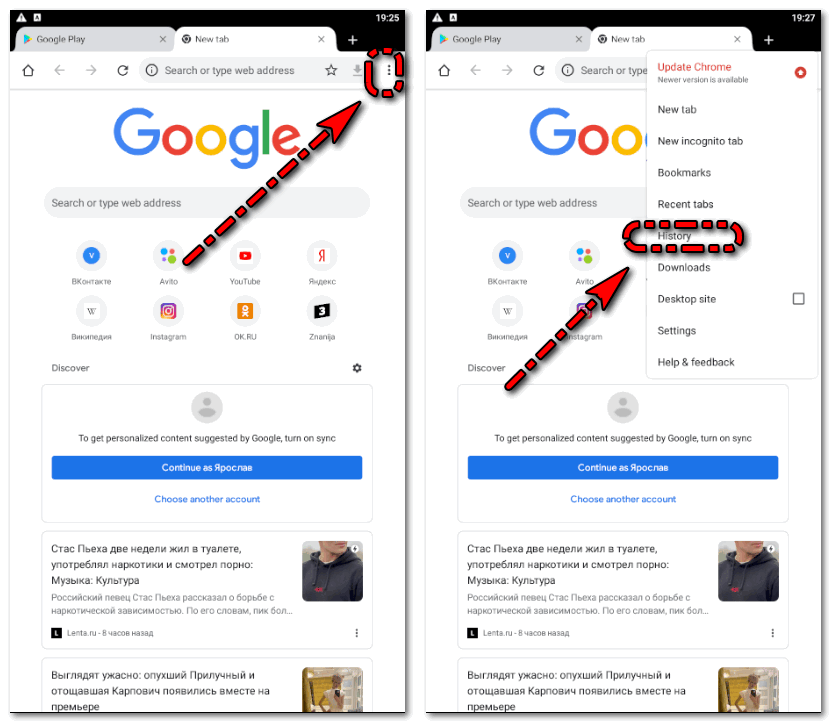
- Тапнуть по «Очистить историю» («Clear browsing data»).
- В пункте время выбрать «За всё время» («All time»).
С пункта «История браузера» можно галочку убрать, а вот на пунктах «Файлы куки и данные сайтов» и «Изображения и другие файлы, сохраненные в кэше» оставить.
- Нажать на кнопку «Удалить данные» («Clear data»).
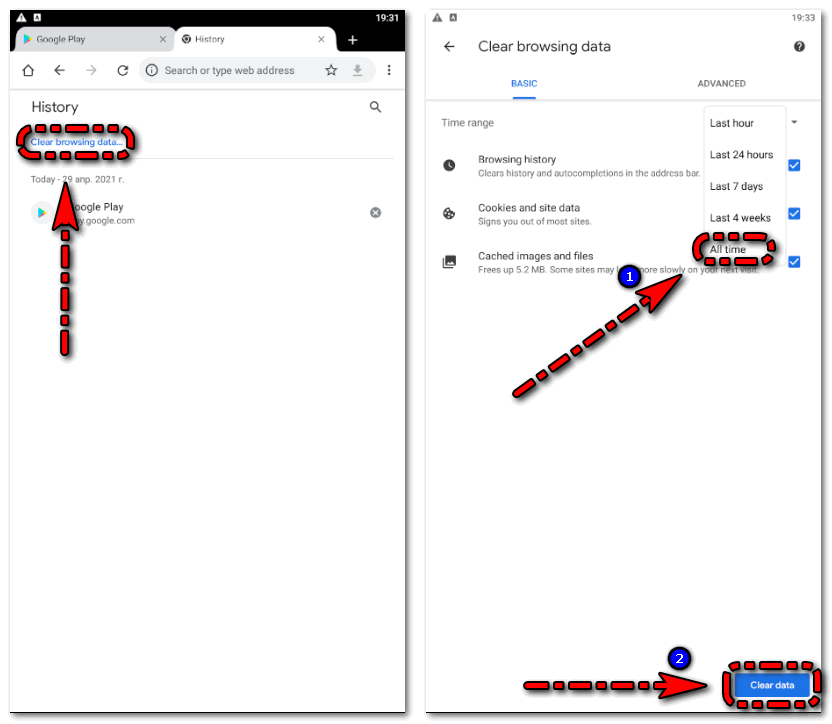
После проведения всех этих действий все временные файлы, сохранённые Google Chrome, полностью удалятся с памяти мобильного телефона.
Системная очистка
Очистить Гугл Хром на Андроиде можно и через настройки операционной системы Андроид. Подробная инструкция как это сделать:
- Открыть настройки Андроид.
- Кликнуть по пункту «Приложения».
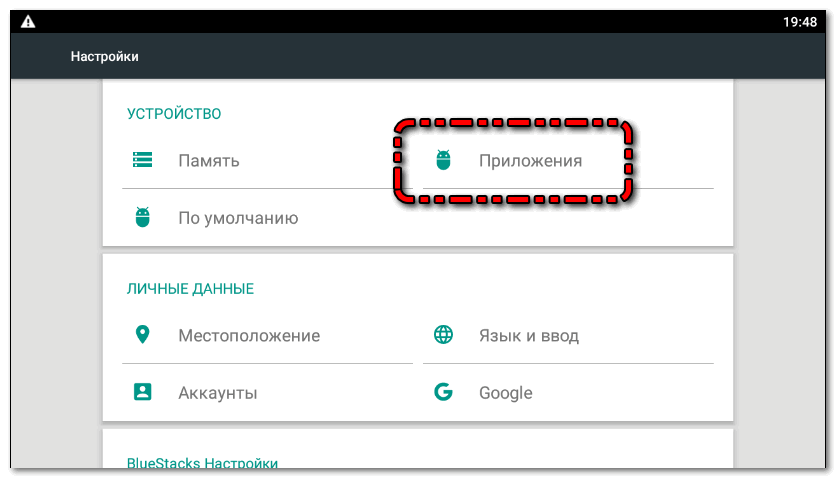
- Открыть все приложения и найти среди них Хром.
- Нажать на иконку Google Chrome.
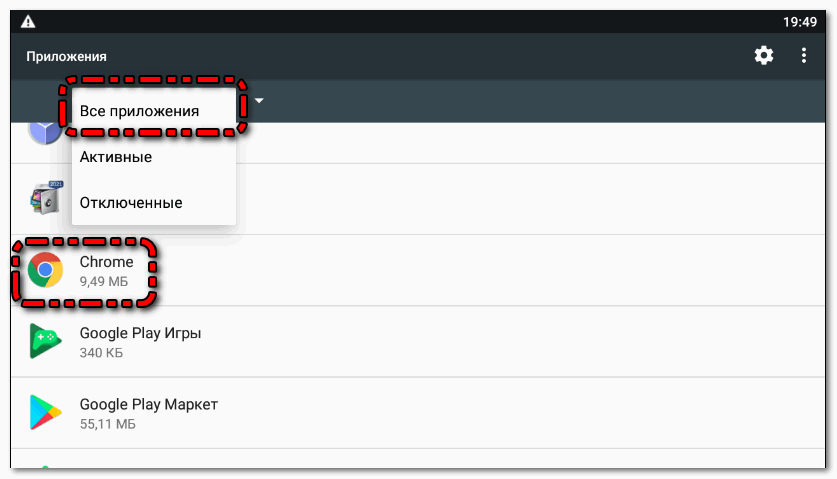
- Открыть «Хранилище»
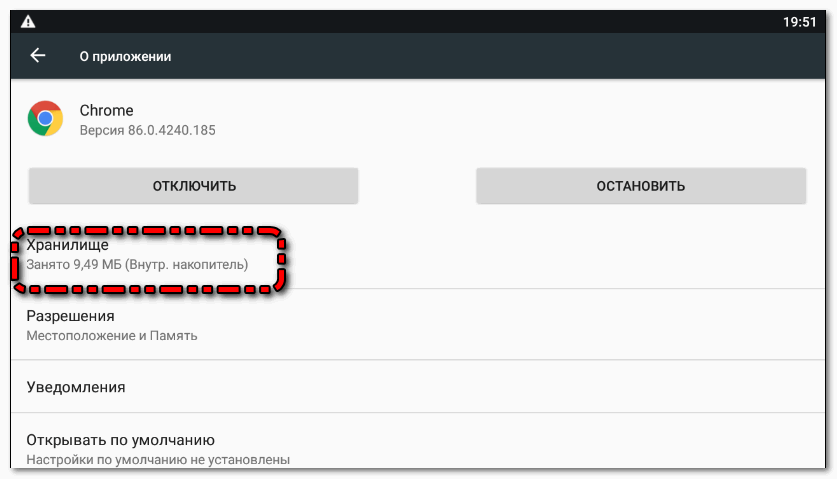
- Кликнуть по кнопке «Очистить кэш».
- Подтвердить действие если смартфон это потребует.
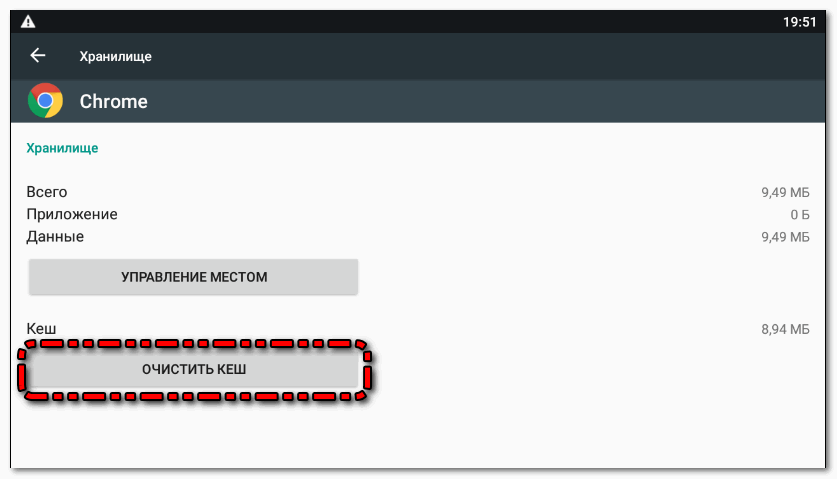
Это полностью удалит все данные Гугл Хром, включая историю просмотров, сохраненные временные файлы и даже пароли от сайтов. Этим способом не стоит пользоваться, если не требуется удаление паролей и чистка истории.
Есть оболочки Андроид, которые не позволяют чистить историю через системные настройки.
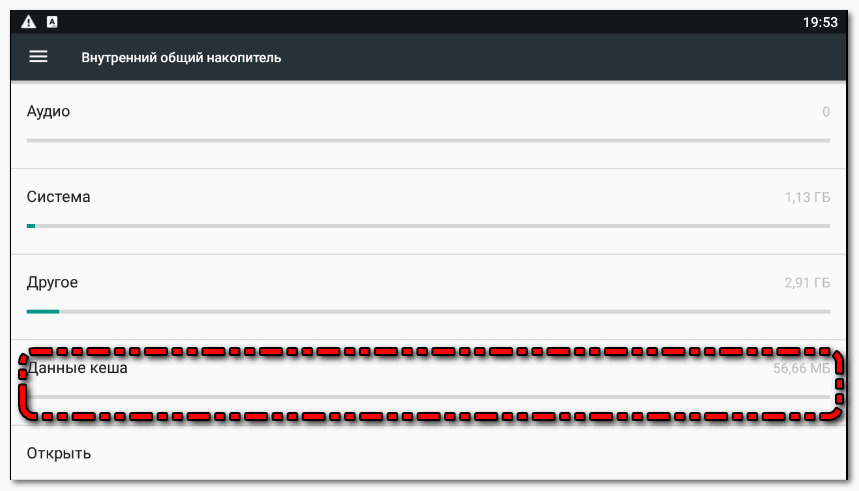
Есть второй вариант как можно очистить кэш Google Chrome. Для этого требуется открыть настройки смартфона, перейти в раздел «Хранилище», пролистать в самый низ и нажать на данные кэша. Тогда удалятся все временные файлы на смартфоне, а не только те, которые были сохранены Chrome. Но это очистит не только кэш Хрома, но и Яндекс браузера на Андроид.
Приложения для чистки кэша в Хром на Андроид
Помимо системных настроек и инструментов Гугл Хром, очистить кэш браузера на Андроид телефоне помогут отдельные клинеры. В Google Play можно найти сотни таких клинеров, но не все из них эффективные.
Самые лучшие клинеры для очистки кэша на Андроид:
- Clean Master. Это самое популярный клинер. Clean Master дает возможность быстро удалить все временные файлы с телефона, включая те, которые сохранял Google Chrome.

- Power Clean. Это небольшое, но в тоже время эффективное приложение для очистки памяти смартфона. Power Clean хорошо чистит от мусора как ОЗУ так и ПЗУ мобильного телефона.
- Cleaner For Android. Может определить временные файлы, оставленные в памяти смартфона любым приложением. В дополнение может искать дубликаты и экономить заряд батареи.
- Avast Cleanup. Эффективный клинер, позволяющий за пару тапов удалить всю ненужные файлы со смартфона. Способен значительно повысить скорость работы телефона на ОС Андроид.
- 360 Security. Это уже не простой клинер, а полноценный антивирус. С помощью опций 360 Security смартфон всегда будет работать быстро и никогда не заразится от вредоносных программ.
- Ccleaner. Поможет отслеживать состояние операционной системы, а также очищать хранилище устройства от ненужных временных файлов, которые сохраняет Google Chrome. Ccleaner имеет большой набор функций и удобный интерфейс управления.

Этими программами очень удобно пользоваться, и они не занимают много места. Некоторые из них даже могут очищать систему в автономном режиме. Как работают такие программы (на примере Ccleaner):
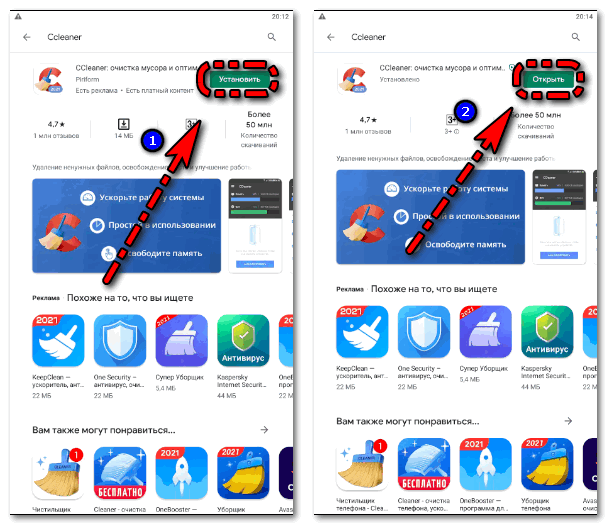
- Установить и запустить Ccleaner.
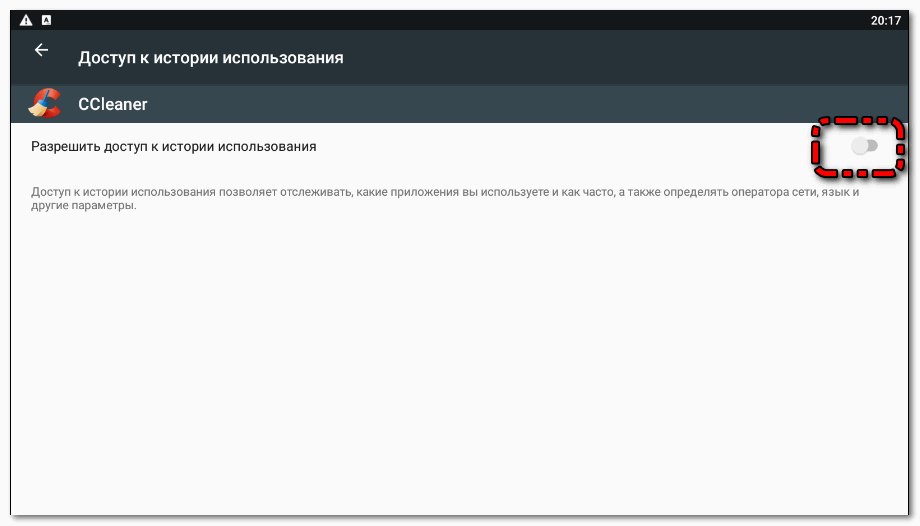
Ccleaner нужно дать доступ к системным настройкам Андроид.
- В меню нажать на кнопку «Быстрая очистка»
- Поставить галочки напротив «Кэш» и «Кэш миниатюр» (остальные можно не ставить, на своё усмотрение).
- Нажать на кнопку «Очистит всё».
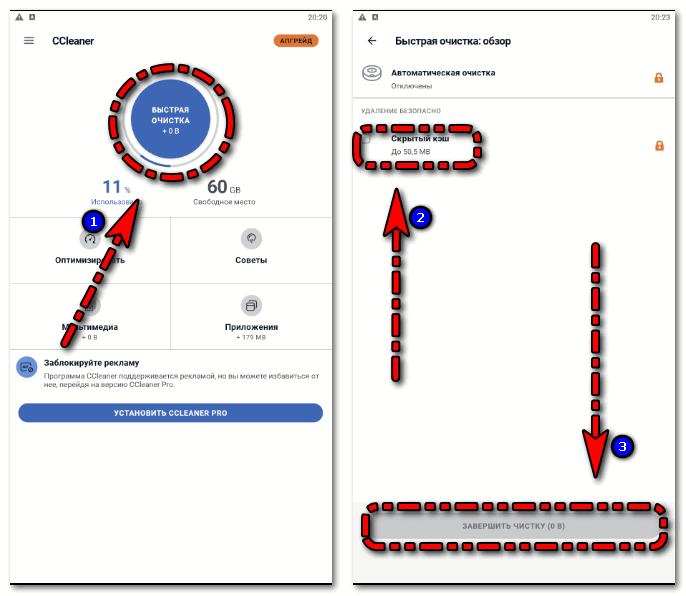
Теперь осталось подождать пока Ccleaner полностью очистить память мобильного телефона от временных файлов. Можно зайти в настройки Google Chrome для проверки, под пунктом данные кэша должно быть написано 0 Мб.
Коротко о главном
Очистить кэш Гугл Хром на Андроид – задача легкая, для которой есть два встроенных инструмента и как минимум шесть отличных программ, доступных для скачивания в Google Play. Для экономии места в хранилище смартфона рекомендуется включать «Упрощённый режим» в настройках обозревателя и тогда временных файлов будет сохранятся куда меньше.
Источник: social-i.ru